Comment supprimer Music Alarm Clock Pro
Publié par : Topanga Technologies LLCDate de sortie : January 08, 2020
Besoin d'annuler votre abonnement Music Alarm Clock Pro ou de supprimer l'application ? Ce guide fournit des instructions étape par étape pour les iPhones, les appareils Android, les PC (Windows/Mac) et PayPal. N'oubliez pas d'annuler au moins 24 heures avant la fin de votre essai pour éviter des frais.
Guide pour annuler et supprimer Music Alarm Clock Pro
Table des matières:
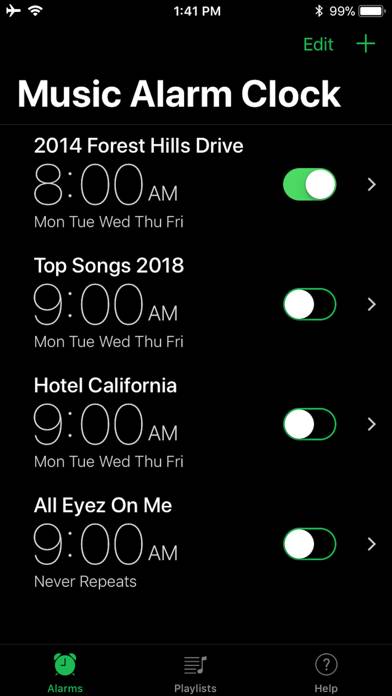
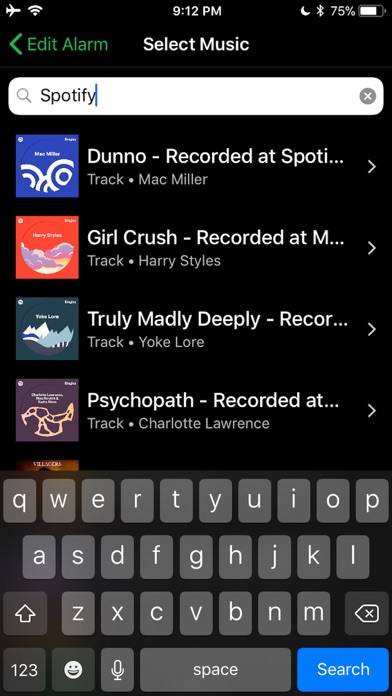
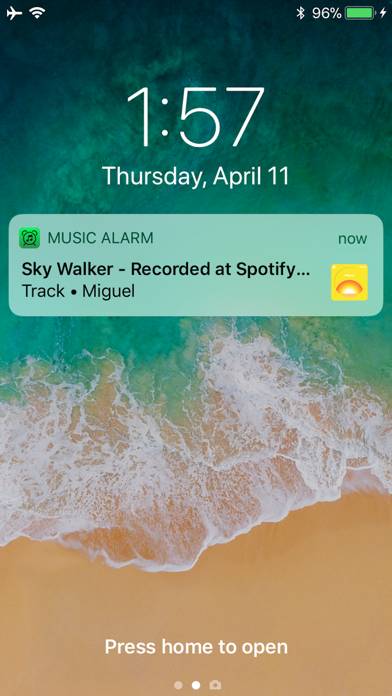
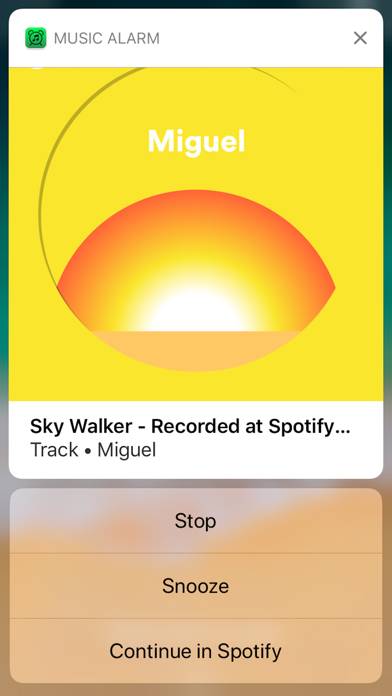
Music Alarm Clock Pro Instructions de désabonnement
Se désinscrire de Music Alarm Clock Pro est simple. Suivez ces étapes en fonction de votre appareil :
Annulation de l'abonnement Music Alarm Clock Pro sur iPhone ou iPad :
- Ouvrez l'application Paramètres.
- Appuyez sur votre nom en haut pour accéder à votre identifiant Apple.
- Appuyez sur Abonnements.
- Ici, vous verrez tous vos abonnements actifs. Trouvez Music Alarm Clock Pro et appuyez dessus.
- Appuyez sur Annuler l'abonnement.
Annulation de l'abonnement Music Alarm Clock Pro sur Android :
- Ouvrez le Google Play Store.
- Assurez-vous que vous êtes connecté au bon compte Google.
- Appuyez sur l'icône Menu, puis sur Abonnements.
- Sélectionnez Music Alarm Clock Pro et appuyez sur Annuler l'abonnement.
Annulation de l'abonnement Music Alarm Clock Pro sur Paypal :
- Connectez-vous à votre compte PayPal.
- Cliquez sur l'icône Paramètres.
- Accédez à Paiements, puis à Gérer les paiements automatiques.
- Recherchez Music Alarm Clock Pro et cliquez sur Annuler.
Félicitations! Votre abonnement Music Alarm Clock Pro est annulé, mais vous pouvez toujours utiliser le service jusqu'à la fin du cycle de facturation.
Comment supprimer Music Alarm Clock Pro - Topanga Technologies LLC de votre iOS ou Android
Supprimer Music Alarm Clock Pro de l'iPhone ou de l'iPad :
Pour supprimer Music Alarm Clock Pro de votre appareil iOS, procédez comme suit :
- Localisez l'application Music Alarm Clock Pro sur votre écran d'accueil.
- Appuyez longuement sur l'application jusqu'à ce que les options apparaissent.
- Sélectionnez Supprimer l'application et confirmez.
Supprimer Music Alarm Clock Pro d'Android :
- Trouvez Music Alarm Clock Pro dans le tiroir de votre application ou sur l'écran d'accueil.
- Appuyez longuement sur l'application et faites-la glisser vers Désinstaller.
- Confirmez pour désinstaller.
Remarque : La suppression de l'application n'arrête pas les paiements.
Comment obtenir un remboursement
Si vous pensez avoir été facturé à tort ou si vous souhaitez un remboursement pour Music Alarm Clock Pro, voici la marche à suivre :
- Apple Support (for App Store purchases)
- Google Play Support (for Android purchases)
Si vous avez besoin d'aide pour vous désinscrire ou d'une assistance supplémentaire, visitez le forum Music Alarm Clock Pro. Notre communauté est prête à vous aider !
Qu'est-ce que Music Alarm Clock Pro ?
Set music? alarm on iphone? using this trick? #shorts:
Wake up to your favorite Spotify Songs or Playlists!
Music Alarm Clock is the ONLY Alarm Clock for iPhone that supports Spotify music.
"It's Easy as 1-2-3":
1. Create a new Alarm.
2. Choose either one song or create a playlist of songs to shuffle.
3. Lock your screen, relax, and wake up on the right side of the bed!